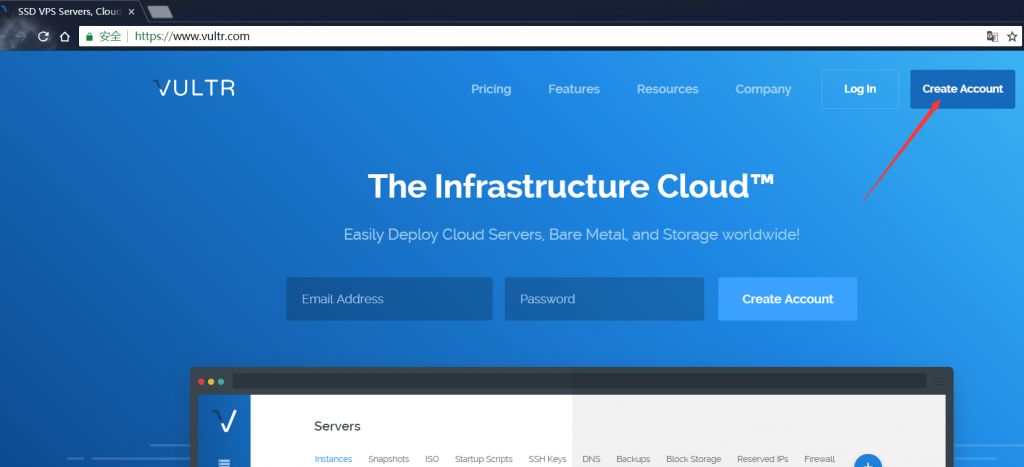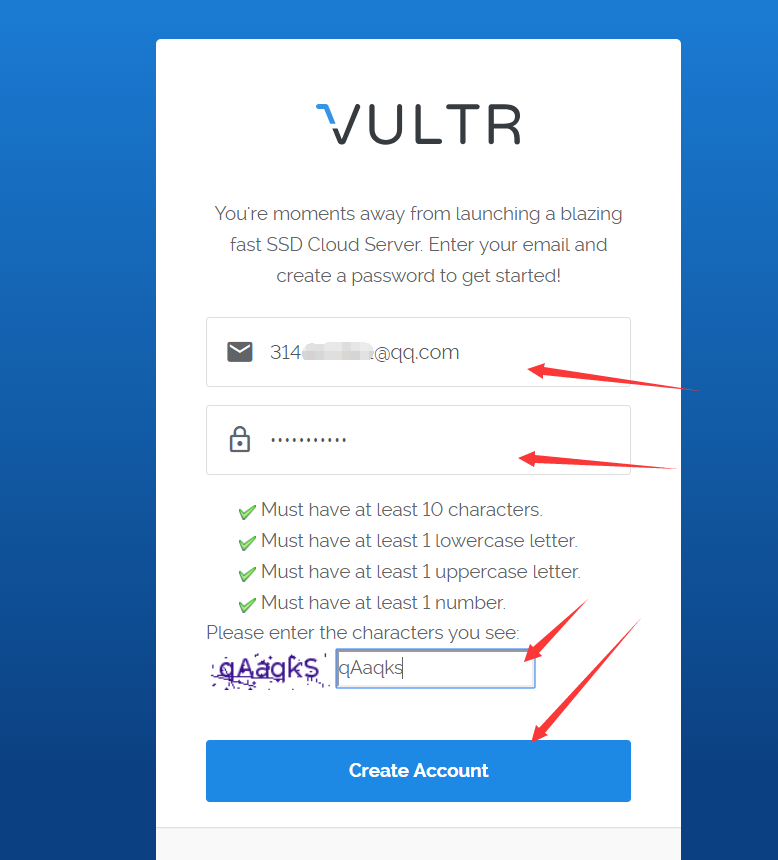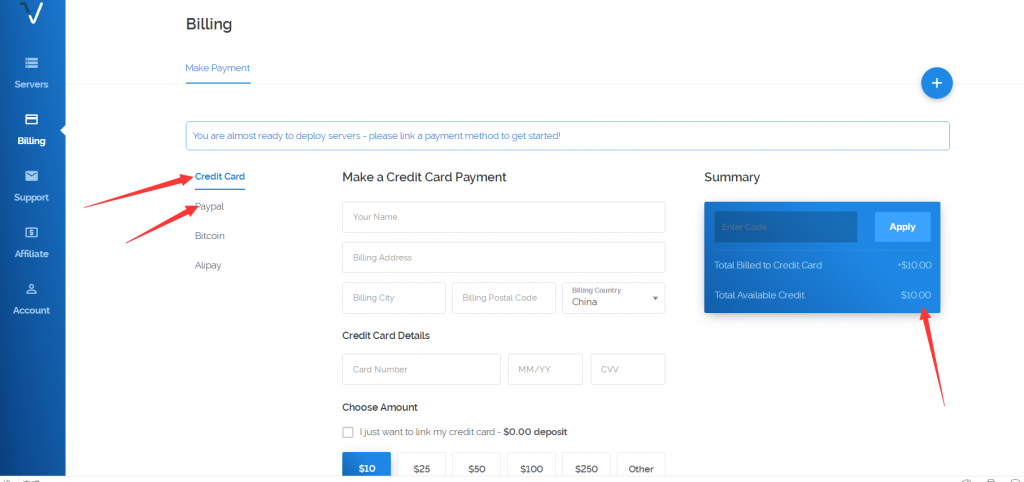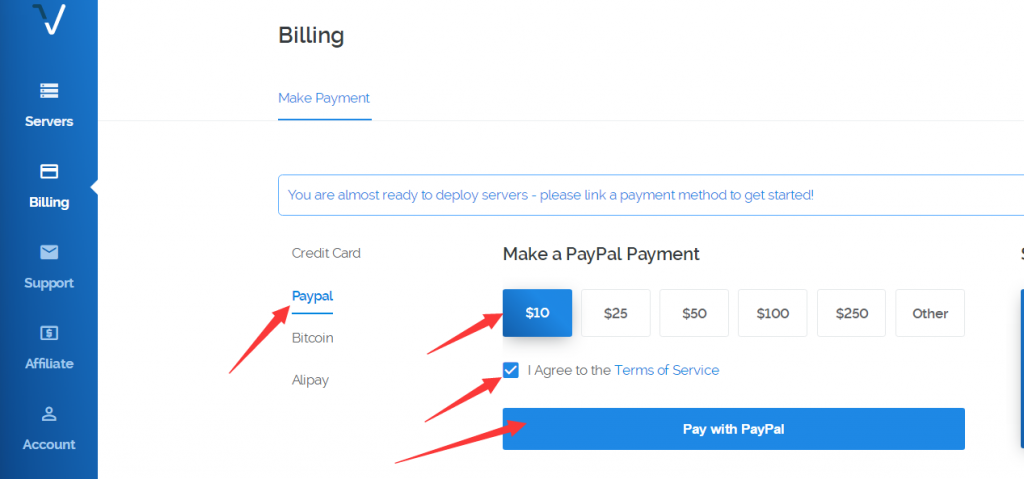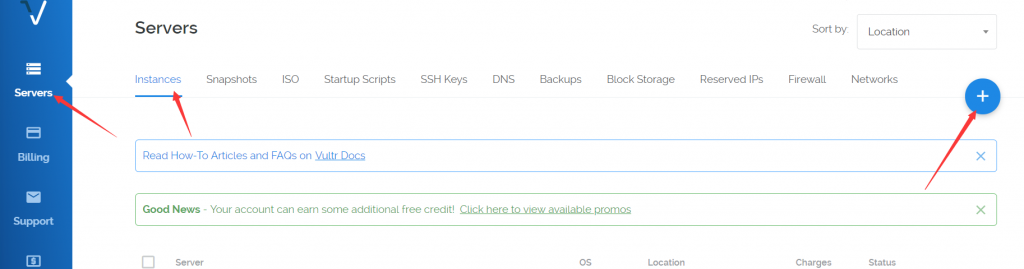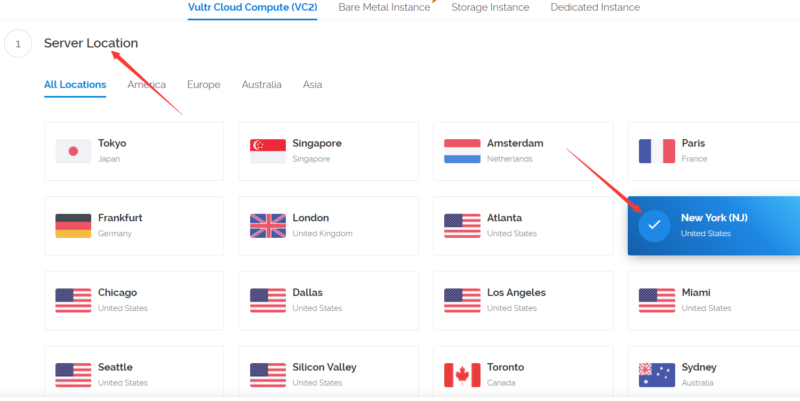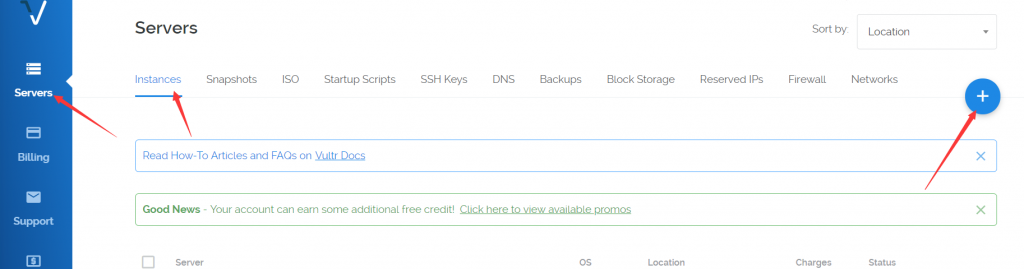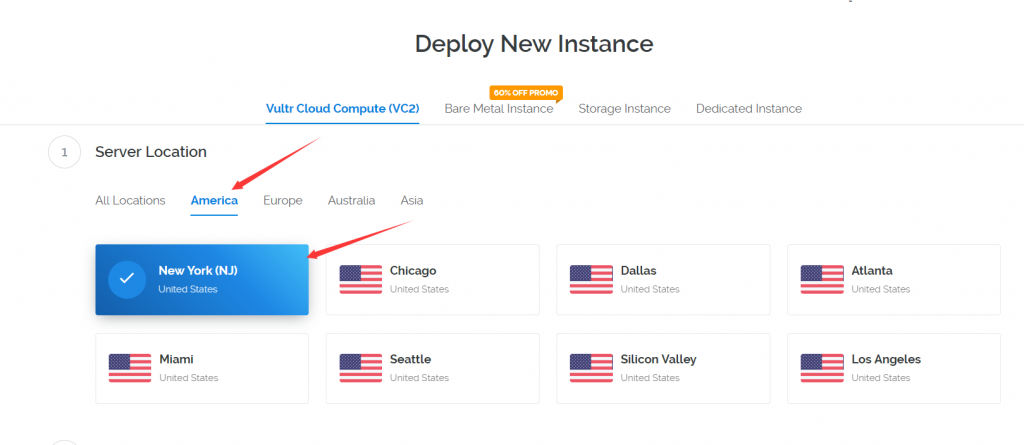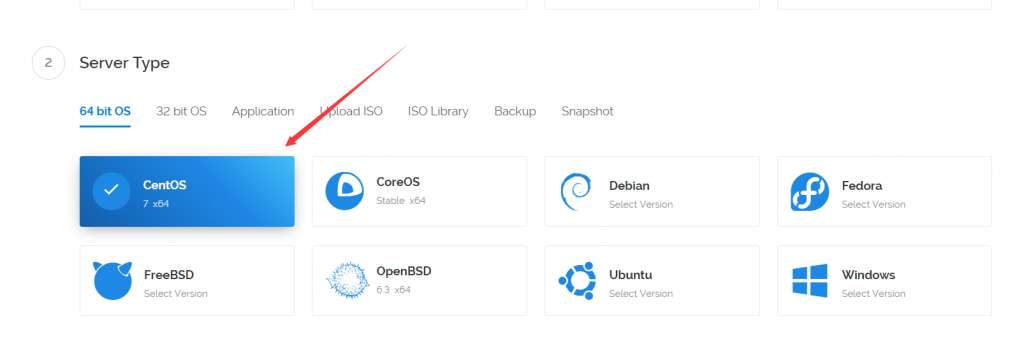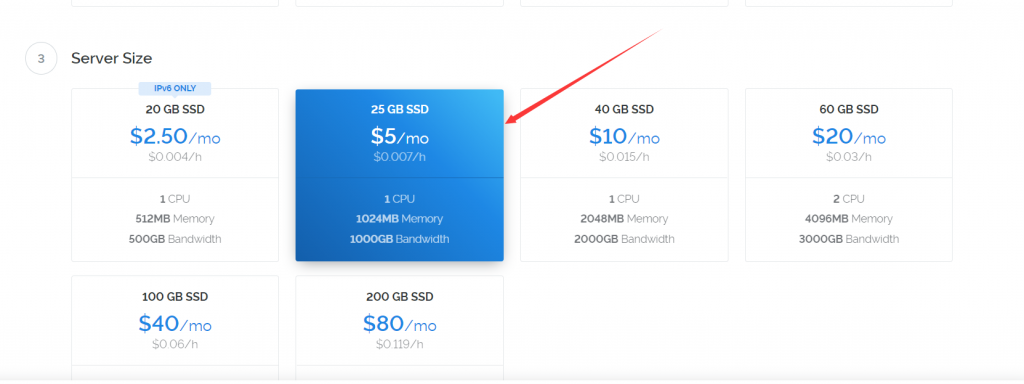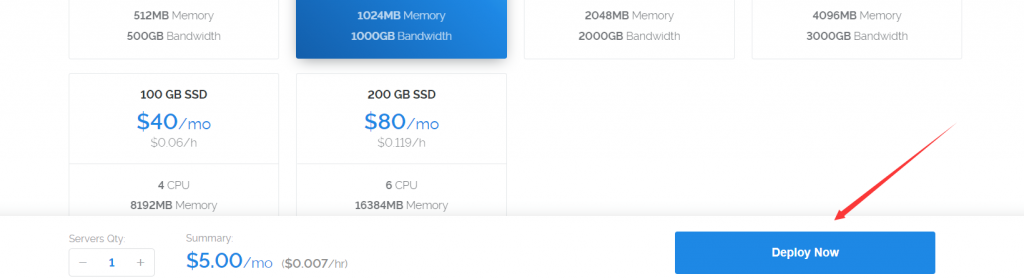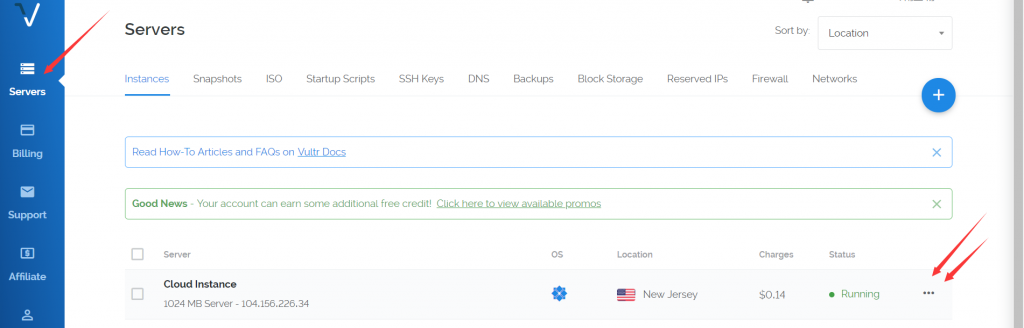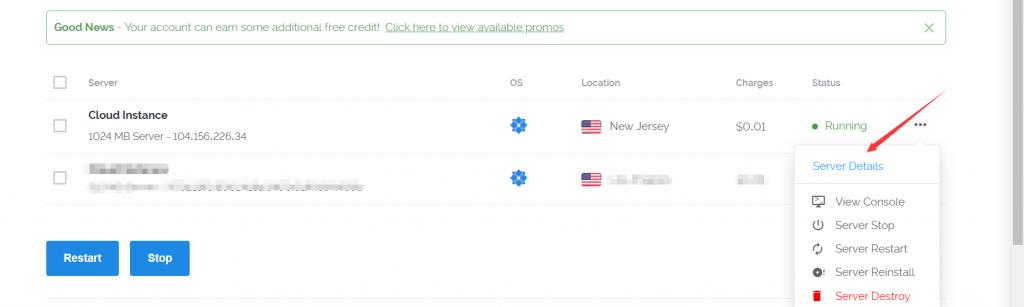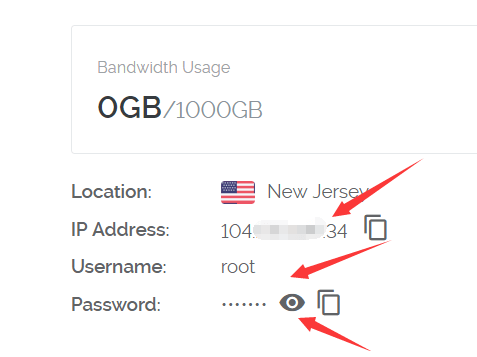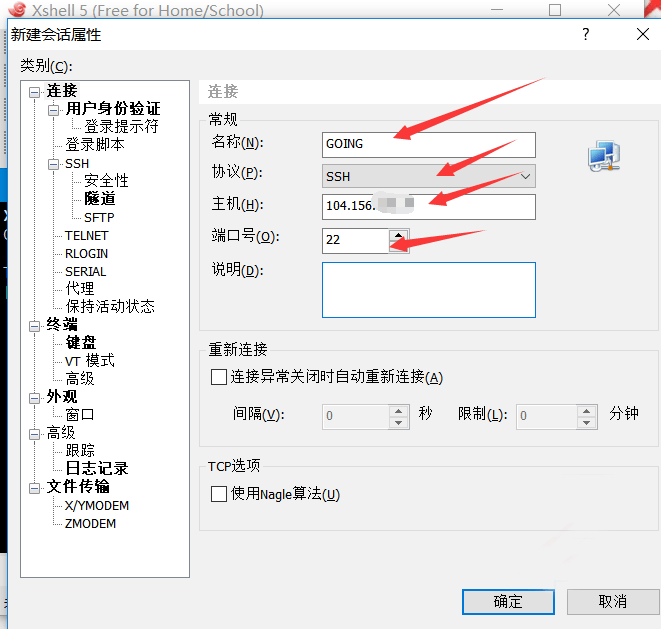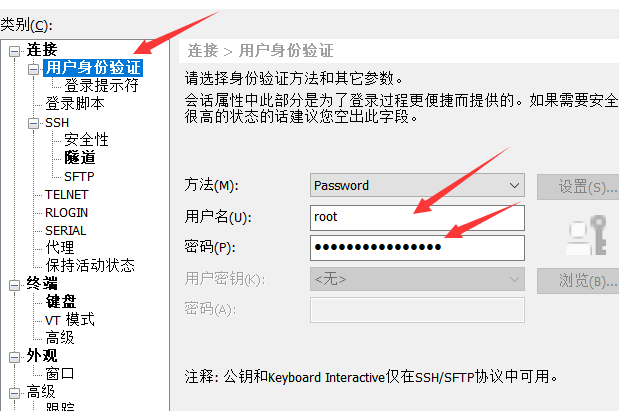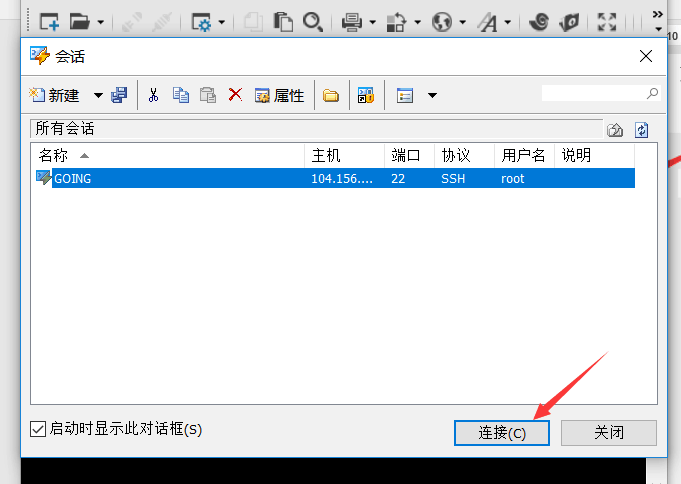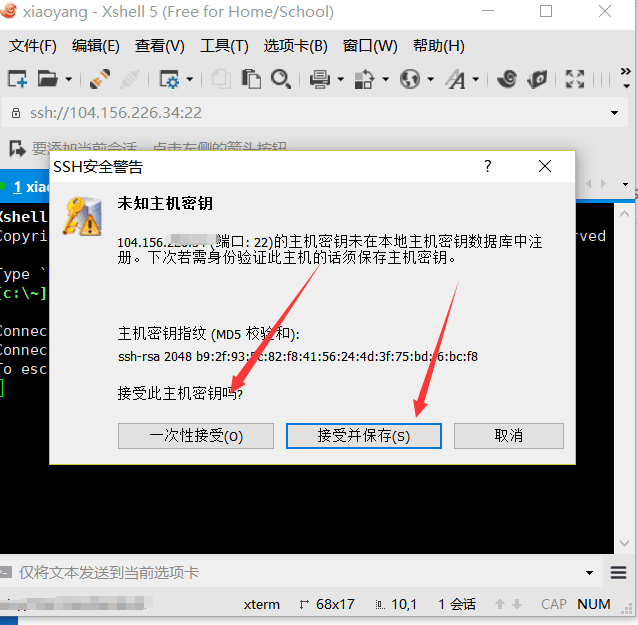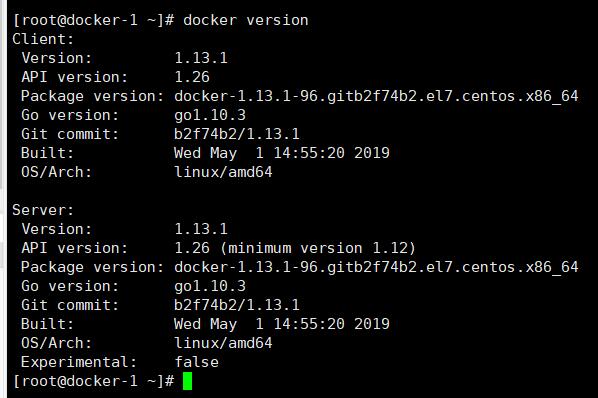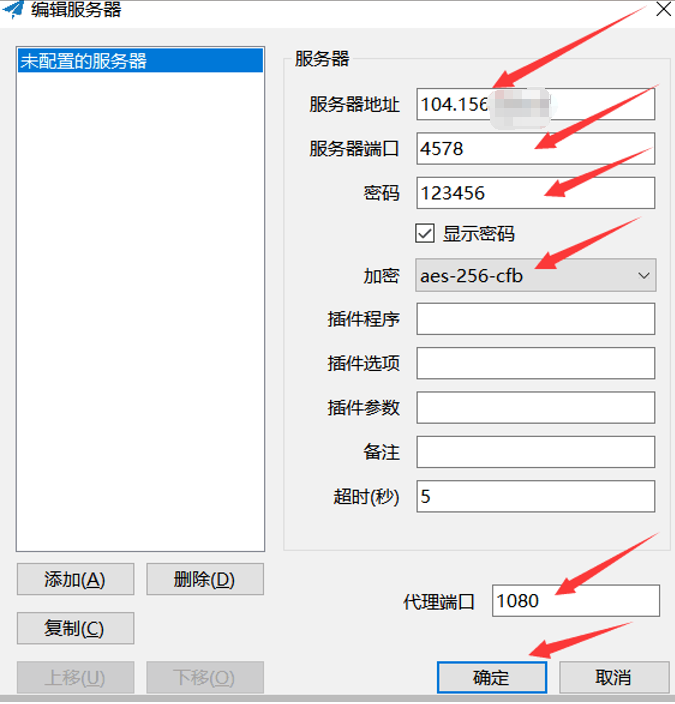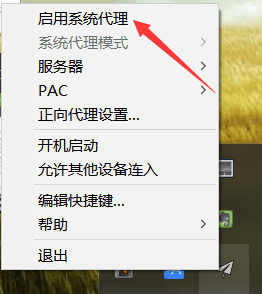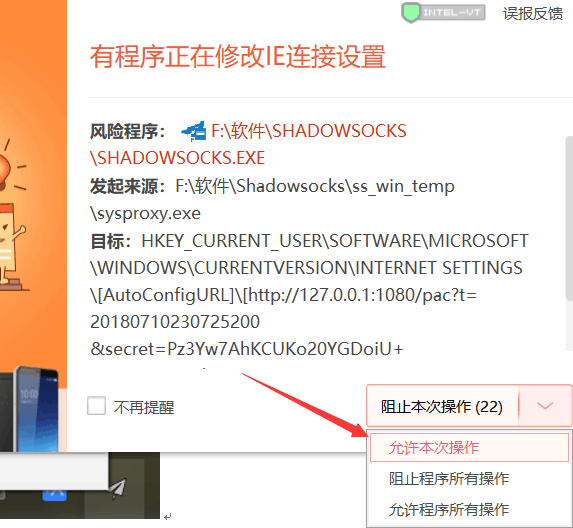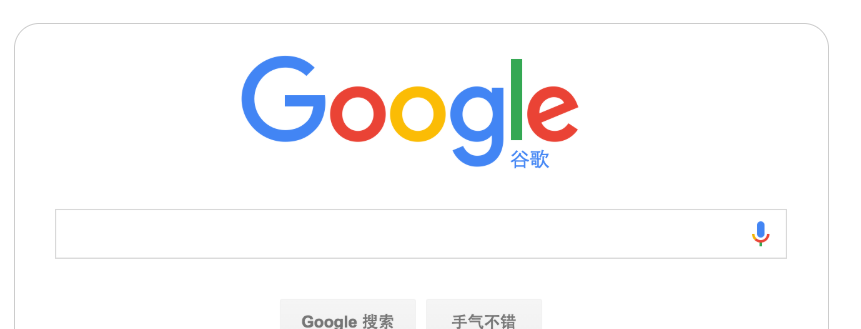想翻牆?想要有自己的私人vpn伺服器?下面翻牆網路教大家如何快速利用open vpn和vps伺服器搭建個人vpn服務。下面詳細介紹兩種vpn搭建方案:
第一種VPN方案:利用Open VPN 連接【簡單 +全程傻瓜式+ 推薦】
- 第一步:部署VPS伺服器
- 第二步:下載Open VPN 軟體並安裝
- 第三步: 連接VPN
直接看視頻:
YouTube視頻鏈接:https://www.youtube.com/watch?v=oKj21IhW-vo
第二種VPN方案:利用Docker搭建VPN教程;shadowsocks連接
- 第二部分:部署VPS伺服器
- 第三部分:VPS的設置
- 第四部分:連接VPN
第一部分:設置賬戶
- 首先點擊進入Vultr官網 註冊賬號
- 輸入相關註冊信息,然後點擊創建賬戶
其中密碼的規則需要注意一下:
- 至少10個字元
- 必須有一個大寫字母
- 必須有一個小寫字母
- 至少含有一個數字
創建好賬戶之後,你會收到一封郵件,你需要點擊郵件中的鏈接驗證郵箱。
然後就可用登錄賬號,登錄賬號進入後台之後會看到右邊有10美金【也有可能沒有贈送,根據活動狀況】的額度可以用【必須通過鏈接註冊才有哦】綁定Paypal或者信用卡充值指定金額後就會被激活
以paypal為例 選中之後,直接點pay with paypal 即可.首次最低充值10美金.
第一種VPN搭建方案:
點右邊的加號進入
選擇機房位置 ,以New York 為例
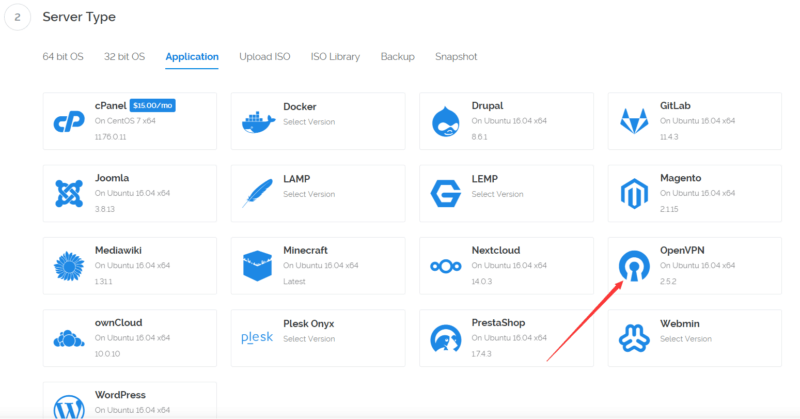
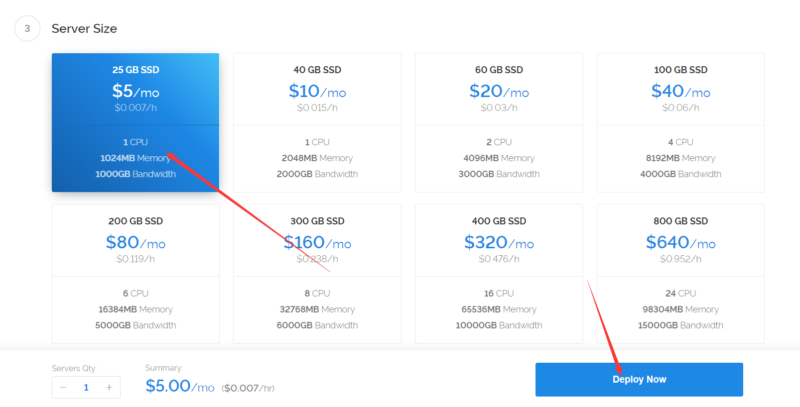

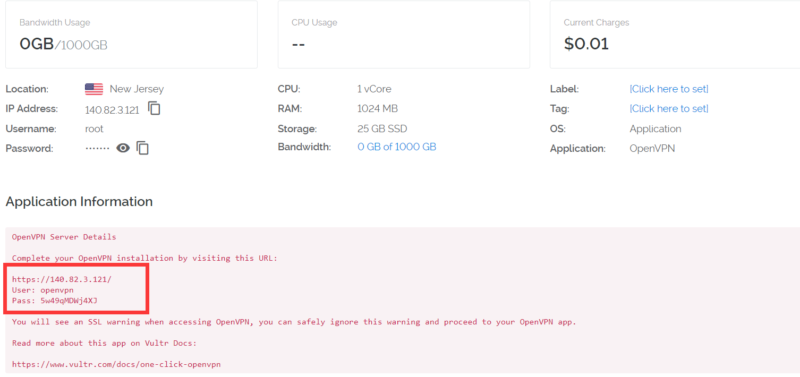
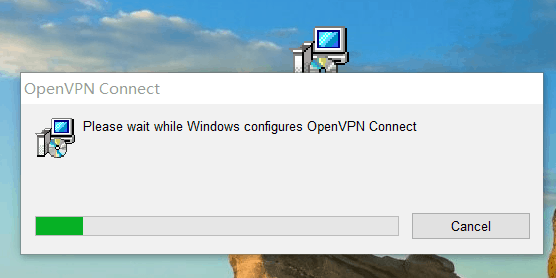
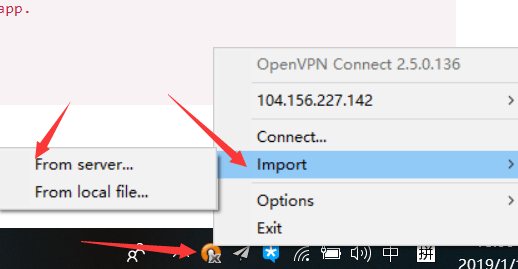
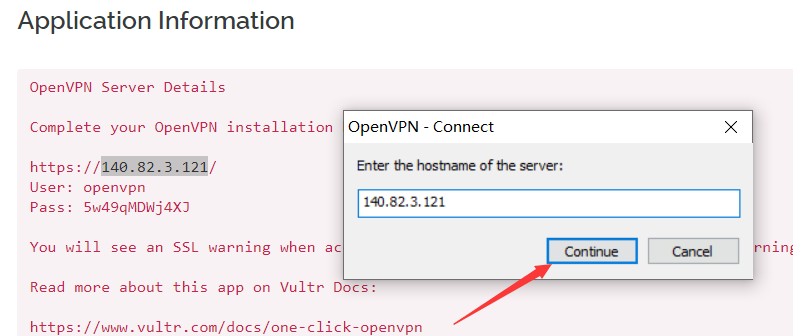
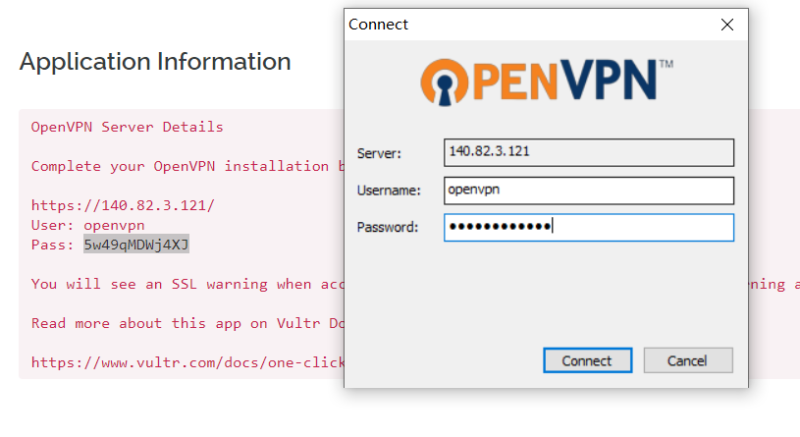
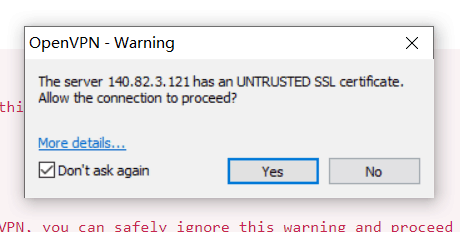
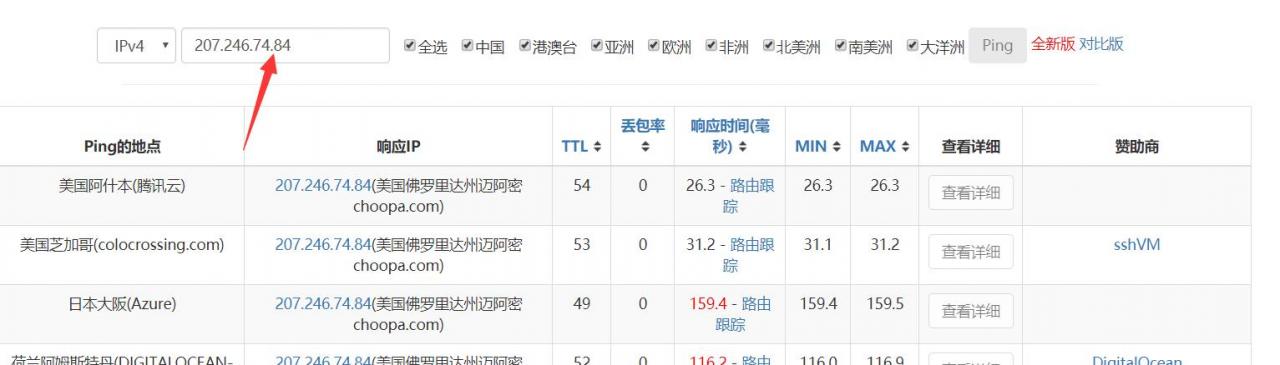




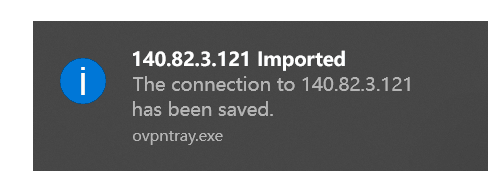
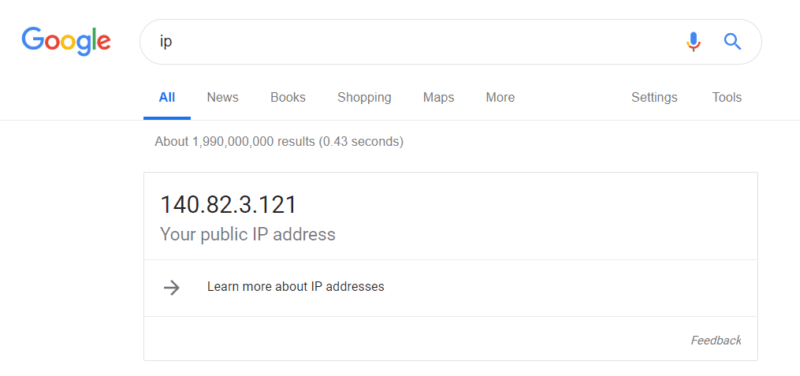

第二種VPN方案:
第一步:伺服器的部署
1.點右邊的加號進入
可以隨意選擇機房,這裡我們以紐約為例進行選擇
操作系統我們選擇CentOS7 x64.
伺服器大小我們用的是5$一個月的,建議大家選擇這個。
最後點擊右下角的Deploy Now即可(有點相當於我們的加購物車)。幾分鐘後,伺服器就裝好了。
然後我們回到Severs, 並點擊server detail,獲取ip和密碼信息
可以看到我們的IP,然後root是用戶名,點擊小眼睛可以看到密碼
記錄好這三個值,下面我們會用到.【Ip,用戶名,密碼】
第二步:使用SSH工具設置VPS
1.下載Xshell (可以從網上找鏈接下載 這個軟體,我是從這個網頁下載的。http://www.onlinedown.net/soft/36383.htm)
2.打開Xshell在新建會話窗口填寫相關信息,
名稱:可以自定義
IP: 填入上第一部分顯示的主機(IP Adress),
埠:22 默認即可
不用點確定,接下來進行下一步-用戶身份的設置。
3.點擊用戶身份驗證,方法選擇Password,填寫伺服器的用戶名和密碼
4.填寫完之後點擊確定。然後點擊連接。
接受此主機密鑰(這兩個選哪個都可以。)
yum install docker -y
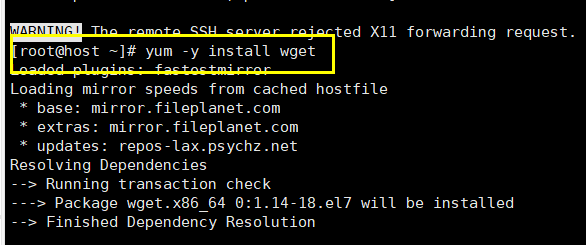
docker pull oddrationale/docker-shadowsocks

docker run -d -p 2019:2019 oddrationale/docker-shadowsocks -s 0.0.0.0 -p 2019 -k vkuajing.cc -m aes-256-cfb

- -p 埠這裡要前後一致,比如2019:2019 2019
- -k 後面設置你的 VPN 的密碼,比如:vkuajing.cc
docker ps -a

第三步:使用SHADOWSOCKS進行連接
複製這段內容後打開百度網盤手機App,操作更方便哦
2.打開軟體,填寫剛才我們保存的信息:
伺服器地址(填寫Your Server IP)
埠號(填寫Your Server Port)
密碼(填寫Your Password)
加密方式(填寫Your Encryption Method)
代理埠(填寫Your Local Port)
3.點擊確定後,右擊軟體小圖標,點啟動系統代理
4.出現彈窗後點擊允許
5到這裡整個步驟就完成了。
熟悉的界面
大功告成!